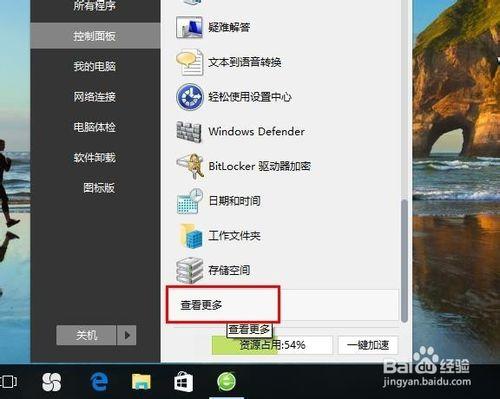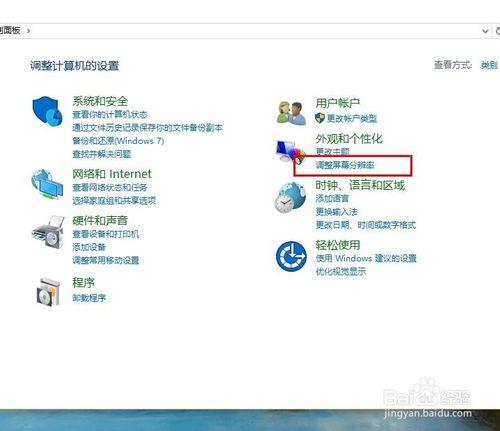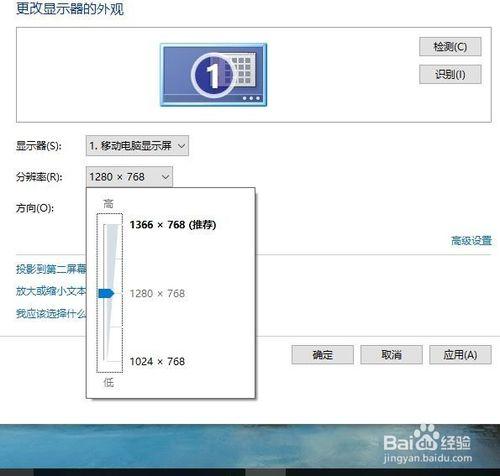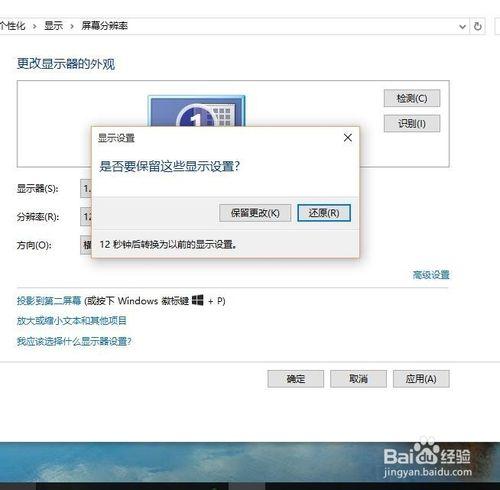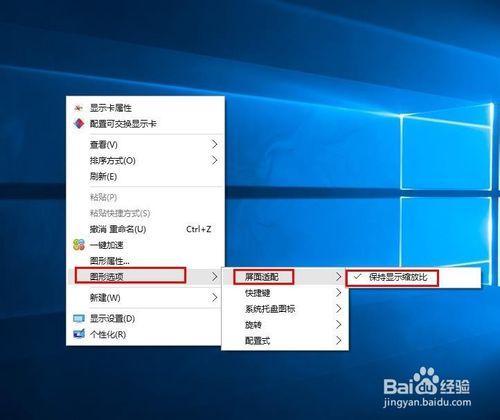從去年windows 預覽版系統發佈到win10正式版發佈,微軟吊足了大家胃口,2015年7月29日,微軟全新操作系統Windows 10終於在全球190個國家和地區同步上線發佈。小夥伴們喜大普奔,紛紛從Win7/Win8更新升級Win10正式版操作系統。但是升級安裝Win 10後我們發現屏幕圖標大小不對,看起來不舒服,這時候就需要調整win10屏幕分辨率了。如何修改調節win10屏幕分辨率呢?小編給大家親身演示下win10怎麼設置屏幕分辨率。
工具/原料
安裝win10正式版系統電腦一枚
win10怎麼調節分辨率_win10怎麼調整分辨率
在windows 10桌面,點擊任務欄的小百花,點擊【控制面板】。然後點擊裡面的【查看更多】。
在【外觀和個性化】中,點擊【調節屏幕分辨率】。如下圖。
然後就可以點擊分辨率,鼠標拖動調節屏幕分辨率了。
修改分辨率完成,點擊右下角【應用】,【保留更改】——【確定】。
其實,還有一個能夠美化win10屏幕顯示效果的設置,就是保持顯示縮放比。在桌面上右擊【圖形選項】——【屏面適配】——【保持顯示縮放比】。
注意事項
謝謝大家觀看本經驗,請點擊我賬戶名下面的【關注】支持下原創作者吧,更多優秀win10系統實用原創經驗請點擊我的ID【戀長沙】查看。